Introduzione
Se lo schermo del tuo iPhone XS è rotto, non risponde al tocco oppure non mostra alcuna immagine all'accensione del telefono, usa questa guida per far funzionare di nuovo il tuo iPhone con un nuovo schermo, ovvero un nuovo gruppo display.
L'insieme altoparlante voce + gruppo sensori attaccato al retro del display è accoppiato in fabbrica al tuo esemplare di iPhone, quindi devi in ogni caso trasferirlo dal tuo vecchio display a quello nuovo quando sostituisci lo schermo. Comprende l'illuminatore flood, parte integrante del Face ID, il sistema di sicurezza per l'accesso. Se danneggiato o sostituito, il Face ID smetterà di funzionare, quindi presta una particolare attenzione a non danneggiare nessuna di queste parti nel corso della procedura. In caso di danneggiamento, solo Apple può ripristinare le funzionalità Face ID.
Nota: la funzionalità True Tone resta disabilitata dopo la sostituzione lo schermo, anche utilizzando uno schermo Apple originale.
Strumenti
Ricambi
-
-
Spegni il tuo iPhone prima di iniziare lo smontaggio.
-
Rimuovi le due viti Pentalobe lunghe 6,9 mm sul lato inferiore dell'iPhone.
-
-
-
Se il tuo iPhone ha lo schermo in pezzi, applicando del nastro adesivo sulla superficie eviterai ulteriori rotture e la possibilità di farti male nel corso della riparazione.
-
Disponi strisce sovrapposte di nastro da pacchi sul display dell'iPhone fino a ricoprire tutta la superficie.
-
Se la rottura del vetro rende difficile far aderire una ventosa come indicato nei prossimi passi, prova a ripiegare un pezzo di nastro adesivo molto tenace (come il nastro americano) attorno a una maniglia e usalo al posto della ventosa per sollevare il display.
-
-
-
Posiziona strisce sovrapposte di nastro trasparente da pacchi sullo schermo dell'iPhone finché non l'hai coperto tutto.
-
Se non riesci a far aderire la ventosa nei prossimi passi, applica del nastro adesivo resistente (come del nastro americano telato) come una maniglia e alza lo schermo con quello.
-
-
-
Tira la maniglia blu indietro per sbloccare i bracci dell'Anti-Clamp.
-
Fai scorrere i bracci oltre il bordo sinistro o destro del tuo iPhone.
-
Posiziona le ventose vicino al bordo inferiore dell'iPhone, una di fronte e una sul retro.
-
Premi le ventose insieme per farle aderire sull'area desiderata.
-
-
-
Tira la manopola blu in avanti per bloccare i bracci.
-
Gira la manopola in senso orario di 360° o finché le ventose cominciano ad allungarsi.
-
Accertati che le ventose rimangano allineate fra loro. Se si spostano, allentale leggermente e riallinea i bracci.
-
-
-
Scalda un iOpener e infilalo tra i bracci dell'Anti-Clamp.
-
Piega l'iOpener in modo che si appoggi sul bordo inferiore dell'iPhone.
-
Aspetta un minuto per dare all'adesivo la possibilità di scollarsi e creare un'apertura.
-
Inserisci un plettro di apertura sotto lo schermo e la scocca di plastica, non solo sotto lo schermo.
-
Salta i prossimi tre passaggi.
-
-
-
Usa un asciugacapelli oppure prepara un iOpener e applicalo per circa un minuto al bordo inferiore dell'iPhone per ammorbidire l'adesivo sottostante.
-
-
-
Se usi una sola ventosa, applicala sul bordo inferiore del telefono evitando la parte curva del vetro.
-
-
-
Tira la ventosa applicando una trazione forte e costante fino a creare una piccola fessura tra il pannello frontale e il case posteriore.
-
Inserisci un plettro di apertura nella fessura sotto lo schermo e la scocca di plastica, non solo sotto lo schermo.
-
-
-
Fai scorrere il tuo attrezzo di apertura attorno all'angolo inferiore sinistro e lungo il bordo sinistro dell'iPhone per rompere l'adesivo che tiene in posizione il display.
-
-
-
Inserisci nuovamente il tuo attrezzo nell'angolo inferiore dell'iPhone e fallo scorrere lungo il lato destro del telefono per separare l'adesivo.
-
-
-
Fai scorrere il plettro sotto il bordo superiore del display, mentre muovi o scuoti delicatamente il display verso il basso, in direzione della porta Lightning.
-
Fai scorrere il plettro nell'angolo opposto e taglia tutto l'adesivo rimanente.
-
-
-
Apri l'iPhone sollevando il display dal lato sinistro, come per sollevare la copertina posteriore di un libro.
-
Appoggia il display contro qualche tipo di supporto per mantenerlo aperto mentre lavori sul telefono.
-
-
-
Rimuovi le cinque viti che tengono in posizione la staffa del connettore della scheda logica, delle seguenti lunghezze:
-
Tre viti tri-wing Y000 da 1,0 mm
-
Una vite tri-wing Y000 da 1,3 mm
-
Una vite a croce Phillips #000 da 3,7 mm
-
-
-
Usa la punta di uno spudger o un'unghia pulita per staccare il connettore della batteria sollevandolo dal suo zoccolo sulla scheda logica.
-
Piega lievemente il connettore per distanziarlo dalla scheda logica ed evitare che questo possa fare contatto con lo zoccolo e quindi alimentare il telefono nel corso della tua riparazione.
-
-
-
Usa la punta di uno spudger o un'unghia per staccare il connettore del gruppo sensori del pannello frontale.
-
-
-
Sul retro del gruppo dello schermo, stacca eventuali nastri disposti sopra la vite nascosta nell'angolo inferiore destro dell'alloggio altoparlante.
-
-
-
Rimuovi le tre viti tri-wing Y000 che bloccano il gruppo altoparlante/sensore:
-
Una vite da 1,3 mm
-
Una vite da 1,4 mm
-
Una vite da 1,9 mm
-
-
-
Usando uno spudger, fai leva delicatamente sotto il bordo superiore del gruppo altoparlante e rovescialo verso il basso allontanandolo dal bordo superiore del display.
-
-
-
Usa un asciugacapelli o una pistola termica oppure prepara un iOpener e applicalo sulla parte superiore del display dal lato frontale per 1-2 minuti per ammorbidire l'adesivo che blocca i sensori.
-
-
-
Infila con cautela il bordo del tuo plettro di apertura sotto il microfono, passando sotto al cavo flex.
-
Torci delicatamente il plettro per staccare il microfono, stando attento a non forzare o danneggiare il cavo flex.
-
Se necessario, usa la punta dello spudger per portare a termine la separazione del microfono dal suo vano nel pannello anteriore. Se il microfono in ogni caso è difficile da staccare, applica dell'altro calore.
-
-
-
Lavorando da sinistra verso destra, fai scorrere un plettro di apertura nella parte sottostante al cavo flex e sotto il modulo sensore prossimità + illuminatore flood.
-
Smuovi e solleva delicatamente il modulo per staccarlo dal suo alloggiamento nel pannello frontale.
-
-
-
Usa delle pinzette per smuovere il sensore luce ambiente e sollevarlo dal suo recesso nel display.
-
-
-
Se hai avuto successo nella rimozione del sensore luce ambiente, come illustrato nella prima foto, continua con il prossimo passo qui sotto.
-
Se la striscia diffusiva bianca si è staccata e rimane attaccata al display, come mostrato nella seconda foto, devi staccarla facendo leva con delicatezza lungo il bordo superiore utilizzando una lama sottile o uno strumento di apertura. L'operazione è un po' più facile se prima di iniziare riscaldi di nuovo la parte.
-
-
-
Rimuovi il gruppo altoparlante e il gruppo dei sensori frontali.
-
Sensore di prossimità
-
Illuminatore flood
-
Il modulo deve essere posizionato in modo tale che questi componenti non siano coperti in alcun modo da adesivo.
-
Confronta la tua parte di ricambio con quella originale: potrebbe essere necessario il trasferimento di alcuni componenti o la rimozione di protezioni adesive dalla parte nuova prima di installarla.
Per rimontare il dispositivo, segui queste istruzioni in ordine inverso.
Porta i tuoi rifiuti elettronici a un riciclatore certificato R2 o e-Stewards.
La riparazione non è andata secondo i piani? Vai sulla nostra comunità Risposte per trovare aiuto nella risoluzione dei problemi.
42 commenti
It would be better if you provided some guidance on moving the iPhone XS Front Camera and Sensor Holder from the old display to the new one since the part you deliver does not include it. In order to remove it I ended up having to use my heat gun which warped the plastic and ultimately caused me to have to buy a replacement. Does it require adhesive? I still don’t know and it gets conveniently ignored in your guide and repair videos on YouTube. I’m quite frustrated.
Adam -
Sorry about that! That’s no fun at all. iFixit’s replacement screens are meant to include that component; I’ll ask for someone to check and make sure it’s not left out in the future. However, it’s normally pretty easy to remove using mild heat and/or a few drops of isopropyl alcohol, with some gentle wiggling and prying. Then you carefully position it on your new screen. Adhesive is helpful, but once you screw down the earpiece speaker over the top, it should be perfectly secure regardless.
My phone screen feels a little loose after reassembly. Mostly in the top left area if I push it.. is this normal?
Short answer: Yes. Long answer: If you have adhesive on it that can hold the screen down. If you don’t it’s $5 and super easy to put on. It is kind of normal for the screen to be a little warped, I have done replacements on iPhones without reapplying adhesive and when applying heat it can warp it a tiny bit. The adhesive can help with this a lot. I strongly recommend you get it to hold your screen down.
Thanks a lot for this great instruction!

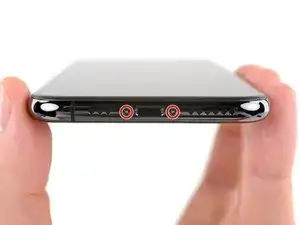























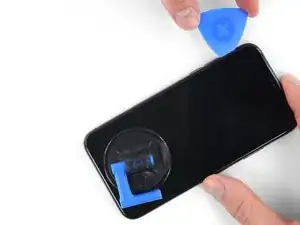
















































Der Original Akku ist codiert. Egal, ob man einen zweiten Apple Original Akku oder einen neuen Fremdakku einbaut erscheint bereits in den Einstellungen eine "Wichtige Batterienachricht" mit einem roten Punkt. "Unbekanntes Bauteil" und die "Informationen zum Batteriezustand" sind nicht verfügbar. Diese Nachricht verbleibt immer und nervt auf Dauer immens.
Der Akku muss angelernt werden und dieses können von jetzt an nur authorisierte Apple Servicebetriebe und diesen ist es durch Apple verboten die notwendige Info weiterzugeben.
Dies ist nicht zu verwechseln mit der bereits bekannten Rekalibrierung seit iOS 14.5.
Seit dieser neuen Codierung kostet der Akkutausch bei Apple auch nicht mehr 75 € sondern aktuell 99 € (Stand Novmber 2023 in Deutschland).
Damit sind künftig alle nicht authorisierten Servicebetriebe raus - denn wer will schon dauernd diese Mitteilung auf dem Bildschirm haben?
Überlegt vorher, ob unter diesen Bedingungen ein eigener Akkutausch noch sinnvoll ist .....
Manfred Wachtel -
Lieben Dank @manfredwachtel ! Mehr Infos dazu haben wir auch in unserem Blog zusammengefasst: https://de.ifixit.com/News/78890/teileko...
Sandra Hiller -